So hindern Sie Google-Anzeigen daran, mir im Internet zu folgen
Wir wissen, dass Online-Anzeigen uns überall im Internet folgen. Sie geben einfach etwas in Ihren Suchmaschinen-Tab ein oder besuchen eine beliebige Website, und die Online-Werbetreibenden schalten die relevanten Anzeigen überall dort ein, wo Sie im Internet unterwegs sind, sei es in Ihren sozialen Medien, Ihrem E-Mail-Posteingang oder irgendetwas anderem. Das Gleiche gilt auch für Google Adsense-Anzeigen(Google Adsense ads) . Technisch wird dies als verhaltensbezogene Werbung oder interessenbezogene Werbung bezeichnet. Google zeigt Ihnen die Anzeigen gemäß Ihren Interessen und Ihrem Verhalten im Internet. Wenn Sie beispielsweise eine Facebook -Seite einer bestimmten Marke mögen, zeigt Google Ihnen weiterhin überall die Werbung für diese Marke.
Verhindern Sie, dass Google Ads(Stop Google Ads) Ihnen im Internet folgt(Internet)
Zwei Arten von Google -Anzeigen folgen Ihnen im Internet, eine, wenn Sie in Ihr Google - Konto eingeloggt sind, und die andere, wenn Sie nicht eingeloggt sind. Diese beiden Anzeigen basieren auf Ihrem Surfen, Surfen und Suchen im Internet. Sie sehen die Anzeigen für Produkte und Dienstleistungen, nach denen Sie einmal gesucht haben. Google ist so intelligent, dass es die Anzeigen nach Ihrer Altersgruppe, Ihrem Geschlecht sowie Ihrem Standort anzeigt – und verwendet zu diesem Zweck Cookies.
Wenn Sie in Ihr Google-Konto eingeloggt sind

Es ist eigentlich sehr einfach, Google daran zu hindern, Ihnen im Internet zu folgen und Ihnen die Anzeigen zu zeigen. Besuchen Sie einfach (Just)adssettings.google.com , während Sie in Ihrem Google -Konto angemeldet sind, und deaktivieren Sie das Kontrollkästchen „ Aktivität und Informationen des Google-Kontos auch verwenden, um Anzeigen auf diesen Websites und Apps zu personalisieren und diese Daten in Ihrem Google-Konto zu speichern(Also use Google Account activity and information to personalize ads on these websites and apps and store that data in your Google Account) “.
Sobald Sie dieses Kästchen deaktivieren, beendet Google die Verknüpfung Ihrer Browserdaten und Websites mit den Apps seiner Werbepartner und zeigt somit keine Anzeigen mehr auf Grundlage Ihrer Internetaktivität und Ihres Interesses an. Es kann jedoch einige Zeit dauern, bis die Änderung in Ihren Einstellungen angezeigt wird.
Wenn Sie sich von Ihrem Google-(Google) Konto abgemeldet haben
Wenn Sie von Ihrem Google(Google) -Konto abgemeldet sind , besuchen www.google.com/settings/u/0/ads/anonymous und deaktivieren Sie die beiden Kästchen mit der Aufschrift:
- Personalisierte Werbung im gesamten Web
- Personalisierte Werbung(Ads Personalization) in der Google-Suche(Google Search) .
Sobald das Kontrollkästchen deaktiviert ist, zeigt Google Ihnen keine Anzeigen mehr, wenn Sie sich auf YouTube oder auf Ihrer Google-Suchseite(Google Search) befinden . Sie sehen die Anzeigen jedoch weiterhin, sie sind jedoch weniger relevant.
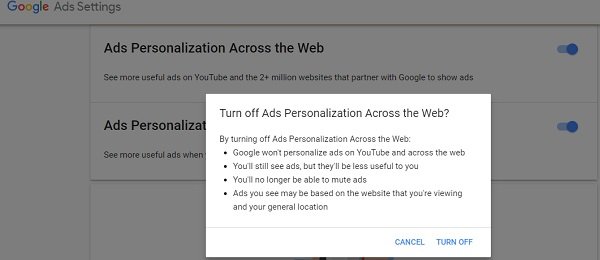
Mit diesen Einstellungsoptimierungen können Sie die Google -Anzeigenpersonalisierung ein- oder ausschalten. Diese Einstellungen werden in Ihrem Google-Konto(Google Account) (wenn Sie angemeldet sind) oder in Ihrem Browser (wenn Sie nicht angemeldet sind) gespeichert.
Abgesehen von diesen Einstellungen können Sie auch das Google Chrome -Plug-in verwenden , um personalisierte Werbung zu deaktivieren.
IBA Opt-out Google Chrome-Plug-in
Mit diesem Plug-in für Google Chrome können Sie die interessenbezogenen Anzeigen von Google auf seinen Partner-Websites deaktivieren. Sie müssen das Plugin nur einmal installieren, und Sie können das DoubleClick -Werbe-Cookie deaktivieren, das von Google verwendet wird , um Ihnen die internetbasierten Anzeigen zu liefern. Laden Sie(Download) das Plugin hier herunter.(here.)
Lesen Sie weiter(Read next) : Verhindern Sie, dass Google Ihren Namen und Ihr Bild in Anzeigen und geteilten Empfehlungen anzeigt .
Related posts
So überprüfen Sie die Geschwindigkeit Ihrer Internetverbindung mit Google Chrome
So richten Sie einen Proxy-Server in Chrome, Firefox, Edge und Opera ein
So verwenden Sie Waze und Google Maps offline, um Internetdaten zu speichern
Bringen Sie Chrome und andere Browser im Vollbildmodus (Edge, Firefox und Opera)
Über InPrivate und Inkognito. Was ist privates Surfen? Welcher Browser ist der beste?
So drehen Sie Text in der Google Sheets-Web-App
Mit welchem Browser hält Ihr Akku in Windows 10 länger?
So fügen Sie mehrere Zeitzonen in Google Kalender hinzu und verwenden sie
So beheben Sie Fehler beim Herunterladen von Dateien im Google Chrome-Browser
Fügen Sie Google, DuckDuckGo oder eine andere Suchmaschine als Standard für Internet Explorer hinzu
So zerstören Sie das Profil beim Schließen des Browsers in Google Chrome
7 Möglichkeiten, wie Browser das private Surfen verbessern sollten (Inkognito, InPrivate usw.)
So deaktivieren Sie Google FLoC (Privacy Sandbox) in Chrome
Tastaturkürzel für Google Text & Tabellen für Windows 11/10 PC
Korrigieren Sie, dass die Rechtschreibprüfung von Google Docs nicht richtig funktioniert
Google Drive-Videos werden nicht abgespielt oder zeigen einen leeren Bildschirm
Die besten Google-Lesezeichen-Alternativen, die Sie sich ansehen möchten
So erstellen Sie eine Google Slides-Schleife ohne Veröffentlichung
Sehen Sie sich Ihr Google Ads-Profil an und erfahren Sie, was die Google-Werbung über Sie weiß
So passen Sie Google Kalender an und integrieren es auf jeder Webseite
